Багато користувачів, які тільки недавно перейшли на вісімку з ранніх версій віндовс, відразу ж відзначають, що в ній відсутня кнопа пуск. Раніше, коли вона була у всіх системах, мало хто звертав увагу на те, як багато речей робиться з її допомогою, однак, після її зникнення, усі відразу це помітили. Так, всі дії можна виконати і без її участі, але це незвично, а тому виходить довше і не так зручно. У цій статті буде розказано про те, як повернути Пуск на своє законне місце.
Відновлення за допомогою стандартних засобів
Для початку буде наведено кілька способів того, як впорається з проблемою за допомогою тільки засобів windows, без завантаження та встановлення сторонніх програм.
Створюємо нову панель
Для початку користувачеві потрібно зайти на робочий стіл. Тут він побачить нижню панель, на якій раніше розташовувалася кнопка пуск, за нею слід натиснути правою кнопкою миші.

Потім у спливаючому меню вибрати пункт Створити панель. У вікні, в тому місці, де необхідно вибирати папку, варто ввести %ProgramData%\Microsoft\Windows\Start Menu\Programs . Це не поверне пуск в його первозданному вигляді, проте допоможе створити якийсь її аналог, який буде виглядати, як на картинці нижче.
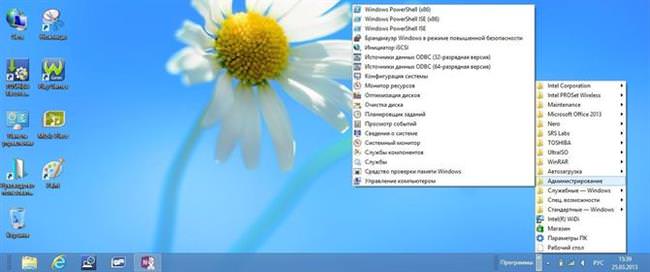
Створення ярлика кнопки ПУСК
Другий метод дозволить створити іконку, яка буде запускати стартовий екран віндовс. Це допоможе користувачеві швидше адаптуватися до нових умов і інтерфейсу, проте старий пуск не поверне. Щоб це зробити, для початку потрібно створити в будь-якому зручному місці ярлик. Робиться це через меню, яке з’являється при натисканні ПКМ. В полі призначення ярлика буде потрібно ввести наступне explorer.exe shell:::{2559a1f8-21d7-11d4-bdaf-00c04f60b9f0} .
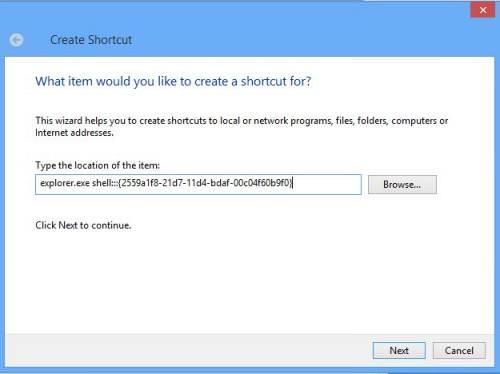
Далі ярлик можна буде перейменувати в Пуск, після чого потрібно зайти в його властивості і знайти кнопку «Змінити значок».
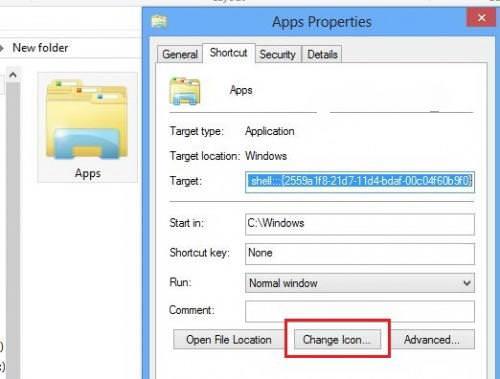
Як створити диск або флешку Windows 7 або 8 PE
Потрібна іконка знаходиться в C:\Windows\ehome\ehshell.exe.
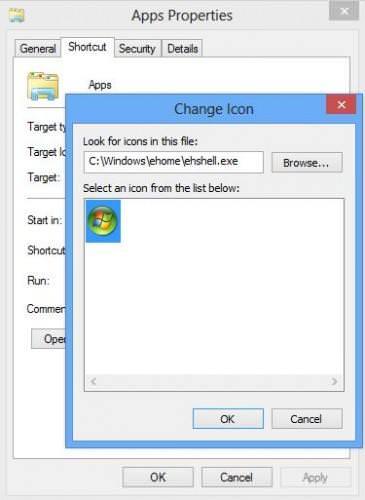
Далі залишиться тільки клацнути ПКМ по ярлику і вибрати «Закріпити на панелі завдань». Після чого її можна буде перенести на законне місце.
Використовуємо сторонні програми
Тут будуть наведені додатки, які користувач може завантажити з інтернету. Вони зможуть виправити проблему самостійно.
Додаток Power8
Ця розробка російських програмістів допоможе з легкістю відновити потрібне меню. Не має якоїсь зайвої функціональністю, тільки повертає звичне меню на потрібне місце.
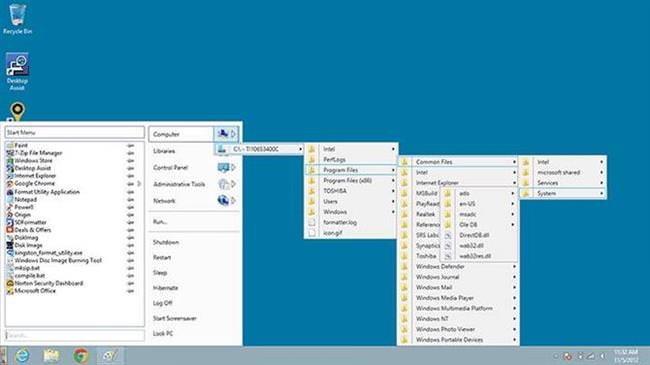
Завантажувати варто з сторінки https://code.google.com/archive/p/power8/ . Утиліта безкоштовна і зручна у використанні. Установка досить проста, треба прочитати угоду, погодиться з ним, і залишити галочку, яка дозволить запускати програми при старті системи. Однак, меню не повністю класичне, деякі пункти змінені або поміняні місцями, що також може позначитися на зручності.
Програма iobit Start Menu 8
Програма від відомого розробника, яку можна знайти за посиланням https://ru.iobit.com/iobitstartmenu8/ . Встановлюється досить просто, потрібно лише слідувати вказівкам майстра, не вимагає особливої настройки.
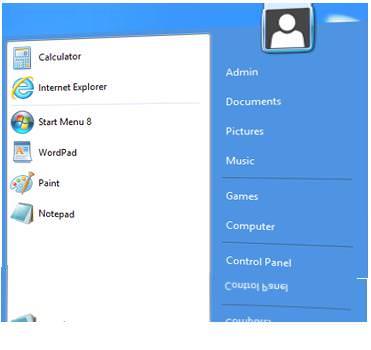
Повертає старе і повністю звичне меню, з трохи поліпшеними і переробленими значками. Звідси ж можна потрапити і в стандартне Метро вісімки. Існує кілька варіантів дизайну, які можна завантажити з мережі. Вони допоможуть додати неповторний вигляд і оригінальність звичної кнопки.
Додаток Start8
Програма платна, проте, є пробний період в 30 днів. В ній реалізовані всі функції пуску, які були присутні на сімці. Можна налаштувати програму так, що користувач буде відразу потрапляти на робочий стіл, міную початковий екран.
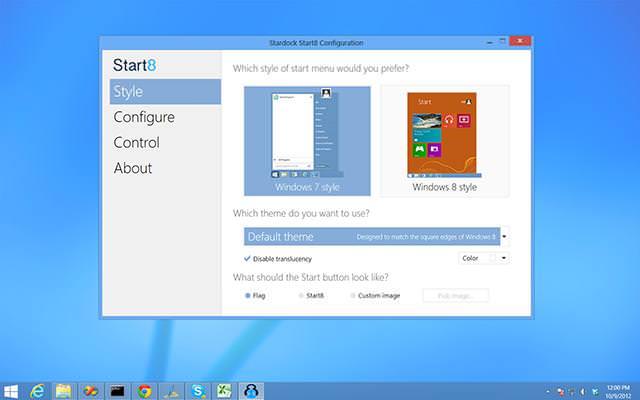
Також є можливість налаштування гарячих клавіш. Утиліта доступна лише англійською мовою, що може стати серйозним недоліком для більшості користувачів. Завантажити можна за посиланням https://www.stardock.com/products/start8/
Утиліта Classic Shell
Завантаження доступна на сайті http://classicshell.net/. На початку в утиліті доступно три види скінів, які імітують класичний пуск, ХР і сімки, однак, користувачеві потрібно завантажувати їх з мережі.
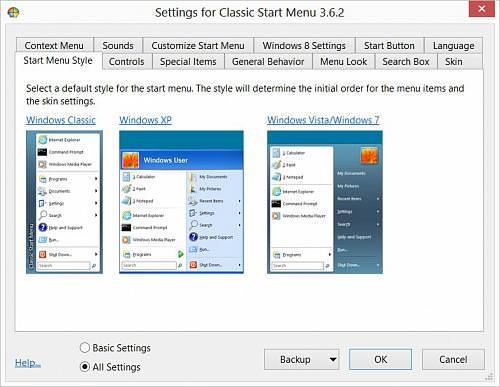
Як зробити дефрагментацію диска і що це таке
Також додає кілька панелей в провідник і стандартний браузер, деяким користувачам ними користуватися подобається.
Програма Start Button 8
Утиліта дозволяє легко повернути меню на своє місце. Необхідно просто завантажити програму з http://www.startbutton8.com/ru/ і встановити її. Також існує багато різноманітних скінів для неї.

Інші програми для відновлення меню пуск
Тут буде перераховано ще кілька програм, які можуть повернути необхідний функціонал у вісімку.
Використання RetroUI
Володіє безліччю налаштувань, в підсумку можна зробити щось зручне користувачеві, але зовсім не нагадує стандартний пуск. Ліцензія коштує близько п’яти доларів на кожен комп’ютер.
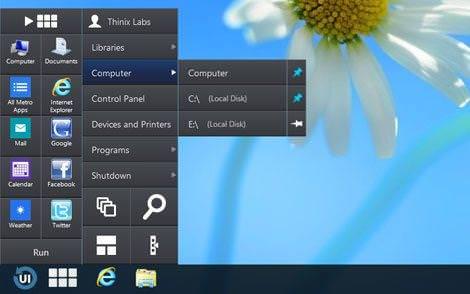
Завантажувати з офіційної сторінки http://retroui.com/ .
Start Menu Reviver 2
Утиліта комбінує в собі ідею старого пуску і нового плиткового інтерфейсу. Завантажити можна на https://www.reviversoft.com/start-menu-reviver/ .
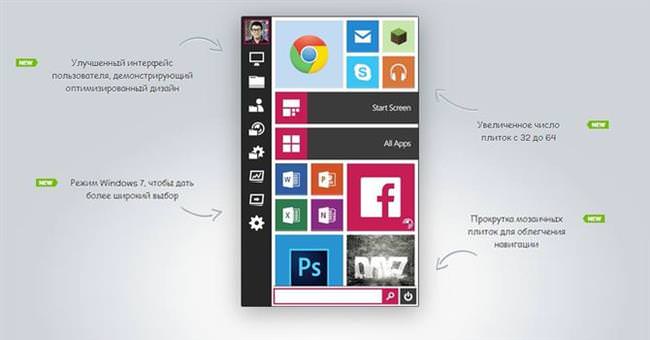
Win8Starter
Звичайна програма, яка повертає пуск. Існує також версія, яку доведеться купити.
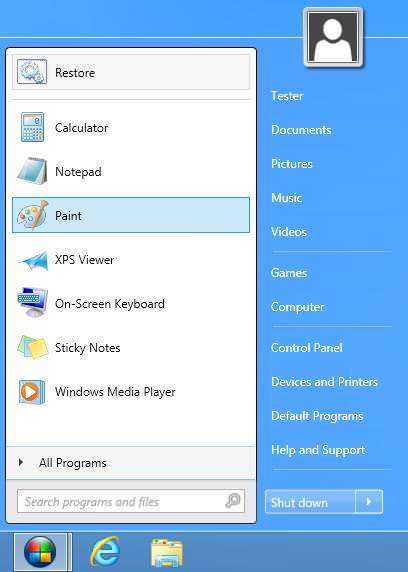
ViStart
Безкоштовна утиліта, яка доступна лише англійською мовою. Для її роботи доведеться самостійно створити нову панель start, яка потім і буде замінена на пуск. Є налаштування зовнішнього вигляду. Завантаження доступна за посиланням http://lee-soft.com/vistart/ .
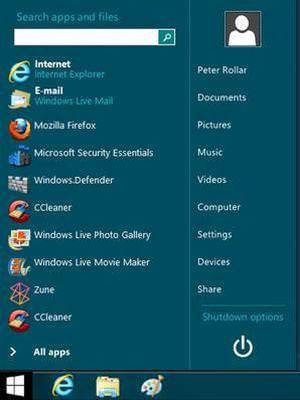
StartIsBack
Утиліта англійською мовою, яка дозволяє використовувати пуск в десятці і вісімці. Саме меню має трохи змінений вигляд та інші піктограми.
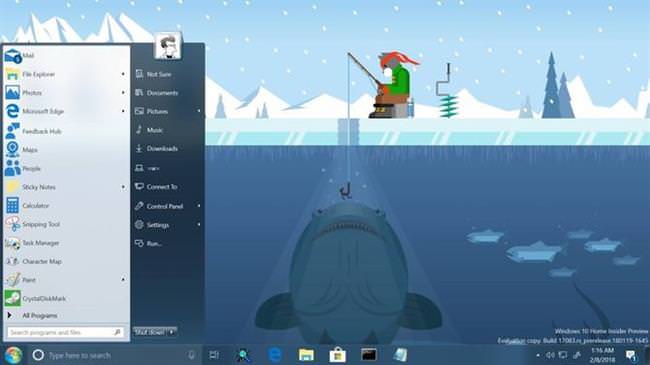
Офіційна сторінка http://startisback.com/
Pokki
Повертає якусь подобу пуску в систему. Тут можна буде тасувати і переміщати програми і значки, також доступна зміна зовнішнього вигляду.
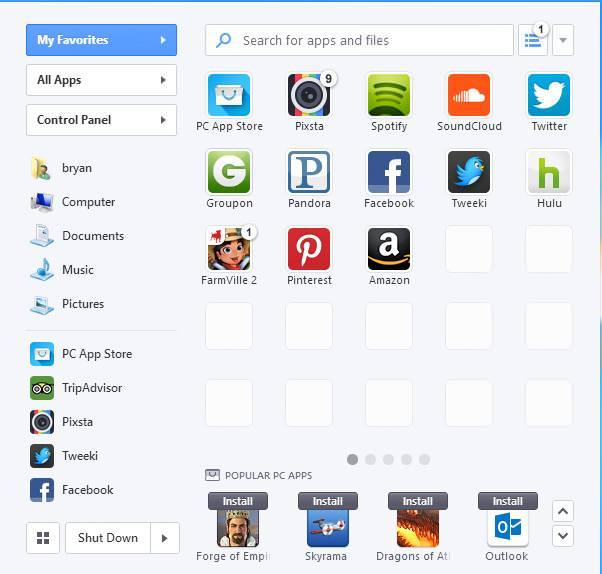
Сторінка розробника http://www.pokki.com/
Start Menu 8
Утиліта, яка схожа на пуск, але має трохи інший інтерфейс, а також володіє більш широкими можливостями налаштування.
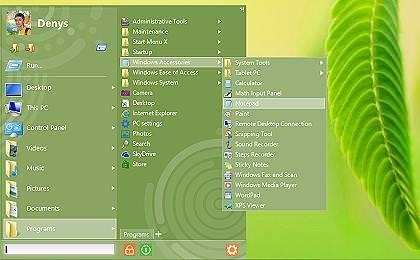
Сайт розробника http://www.startmenu8.com/ru/






